私たちが目にしているすべてのものに加えて、 Microsoft 私たちに提供し、私たちのほとんどが使用するもの、 Windows、非常に重要な隠しツールがあります。 これはまさにその場合です レジストリ これはソフトウェアの一部であり、コンピューター全体が適切に機能するための重要な要素です。 CCleanerの場合のように、これらすべてのクリーニングと最適化を担当するアプリケーションがあります。
確かに、私たちのコンピューターでは日常的に、オペレーティングシステムのこの部分に手動で変更を加えることはまったくありません。 実際、多くのユーザーは、この重要な要素の存在に気づいていません。 Windows に大きく依存します。 知らない人のために、私たちが膨大な数のデータベースを参照していることを知っているのは興味深いことです ソフトウェアとハードウェアの両方の構成 。 また、このデータはソフトウェアの低レベルのコンポーネントによって保存されるため、一般的な操作で重要であることを知っておくことが重要です。

さらに、 kernel オペレーティングシステム、インストールしたアプリケーション、 サービス 、およびその他もここで参照されます。 また、レジストリは、Windowsを使用するにつれて絶えず成長し、進化している部分であることも覚えておく必要があります。 ご想像のとおり、この要素でエラーが発生した場合、 問題 始める。 同時に、この部分は直接影響を与える可能性があります システムの一般的な操作とパフォーマンス .
そのため、このレジストリの最適化とクリーニングのために特に示されている特定のアプリケーションをすぐに利用できます。 この分野で最もよく知られているもののXNUMXつであり、Microsoftシステムの最適化とクリーニングを担当しています。 CCleanerは .
WindowsでレジストリをクリーンアップするCCleaner関数
これは、その利点と長年にわたって作成された論争の両方について、確かに多くの人が知っているプログラムです。 すべてを備えたこのタイプの提案は、今でも最もよく知られており、最も使用されているもののXNUMXつです。 オペレーティングシステムのレジストリについて話しているので、これがこれらすべてを効率的に処理するアプリケーションであるとしましょう。 それは私たちにできるようにするための一連の興味深いセクションを提供します このクリーニングプロセスをパーソナライズする 最大限に。
このアイテムに手動でアクセスするのは非常に簡単です。入力するだけです。 regeditコマンド 検索ボックスで。 ただし、自分が何をしているのかわからない場合は、ここで自分で変更を加えない方がよいでしょう。 それはまさに私たちが話しているプログラムです。 CCleanerは 、です。 実際、ここには、このタイプのタスクの特定のセクションがあり、最大限にカスタマイズすることもできます。 これは、どのセクションが 分析およびクリーンアップするWindowsレジストリ 必要であれば。
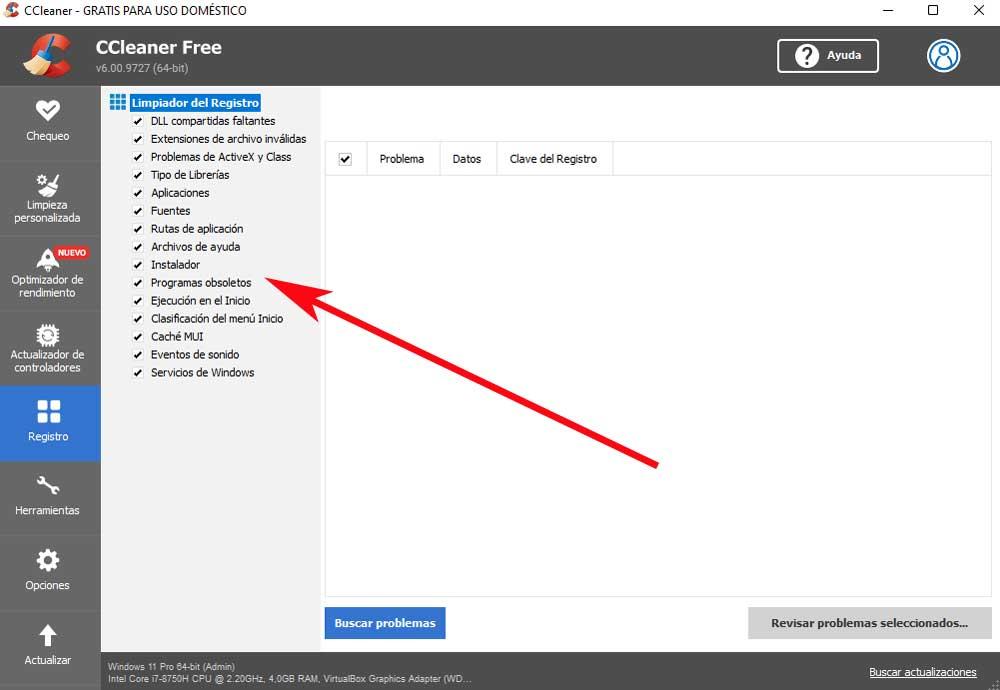
と呼ばれるセクションの左側のパネルで CCleanerレジストリ 、分析したいレジストリの要素を参照する一連のセレクターが見つかります。 ここでは、次のような重要なソフトウェアパーツを確認できます。 DLL ライブラリ、ファイル拡張子、アプリケーション、 フォント 、廃止されたプログラム、 ディスクパス 、 もっと。 このようにして、プログラムが機能し始めるように、分析およびクリーンアップするオプションにマークを付けるだけで済みます。